Libro diario

Libro Diario El reporte Libro Diario muestra los asientos de un libro contable en un rango de fechas. Existen distintas variantes del reporte. Todas las variantes se pueden obtener en PDF o en planilla.
Seleccionar la opción de menú . Se abrirá la pantalla de ingreso de parámetros del reporte.
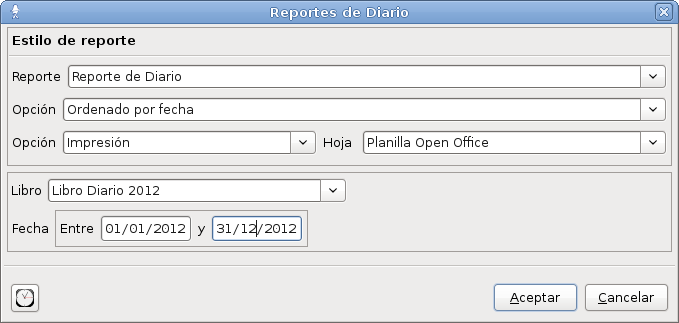
Reporte Libro Diario
Seleccionar el estilo del reporte. Cuando seleccione el Reporte, en las listas de Opción se desplegarán los formatos disponibles.
Seleccionar el libro contable del cual se quiere emitir el reporte.
Ingresar el rango de fechas.
Presionar el botón Aceptar.
A continuación se muestran las variantes del reporte Libro Diario.
Ordenado por fecha renumerando

Nota
Numeración de asientos A medida que se generan los asientos en el sistema, se les asigna un número secuencial. Al momento de imprimir el libro diario, puede ser que esa numeración no se corresponda con el ordenamiento cronológico, ya que algún documento se puede haber cargado en un orden distinto o se regeneraron los asientos. Para poder presentar los asientos ordenados por fecha, se dispone de este reporte que asigna otro número secuencial de acuerdo al orden cronológico. De esta forma, el reporte se puede presentar con la coherencia de la fecha y la numeración. El número de asiento asignado no se guarda en el asiento, solo se genera para la impresión.
- Este reporte se obtienen seleccionando el siguiente estilo:
Reporte: Reporte de Diario
Opción: Ordenado por fecha renumerando
Opción: Impresión
En esta opción, el reporte se presenta para imprimir, con la cabecera del asiento resaltada y sin la observación de las partidas.
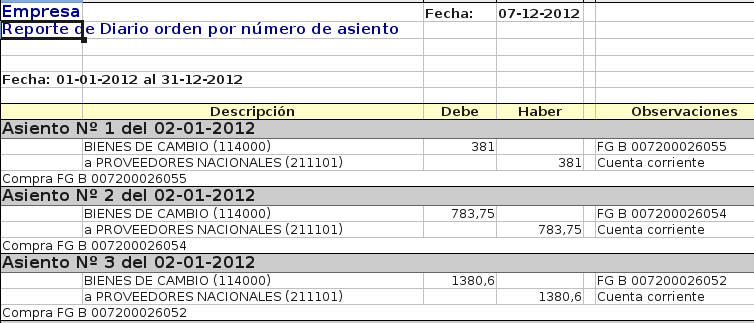
Reporte Libro Diario para impresión
Ordenado por número de asiento para manipular en planilla
Reporte: Reporte de Diario
Opción: Ordenado por Número de asiento
Opción: Planilla
En esta opción, el reporte se presenta para poder manipular. Cada fila muestra una partida del asiento correspondiente y los datos de cada asiento se repiten.
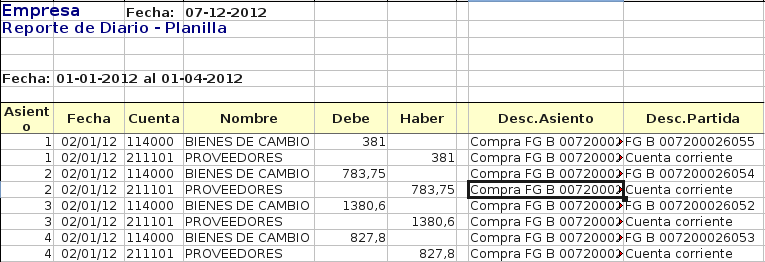
Reporte Libro Diario planilla
Ordenado por número de asiento para impresión
- Este reporte se obtienen seleccionando el siguiente estilo:
Reporte: Reporte de Diario
Opción: Ordenado por Número de asiento
Opción: Impresión
En esta opción, el formato está preparado para imprimir, con la cabecera de los asientos resaltada. Los mismos se ordenan por su número original.
Ordenado por fecha
- Este reporte se obtienen seleccionando el siguiente estilo:
Reporte: Reporte de Diario
Opción: Ordenado por fecha
Opción: Impresión
En esta opción, el formato está preparado para imprimir, con la cabecera de los asientos resaltada. Los mismos se ordenan por fecha.
Related Articles
Reporte comprobante de informe diario - Colombia
Introducción El informe fiscal de ventas diario proporciona información sobre las ventas realizadas. Ruta del reporte Ventas -> Reporte -> Contabilidad -> Libro de IVA ventas -> Informe Fiscal de Ventas Diario Funcionalidades del reporte Permite ...¿Cómo crear un Libro?
Seleccionar la opción de menú Catálogo ‣ Libros o el ícono de la barra de herramientas. Se abrirá la pantalla de Búsqueda de Libros. Seleccionar la opción de menú Ventana Activa ‣ Nuevo Libro o el ícono de la barra de herramientas. Se abrirá el ...Libro IVA Uruguay
El reporte proporciona un desglose detallado de las facturas y notas de crédito emitidas, con información detallada sobre el IVA e impuestos asociados a cada transacción. Libro IVA Ventas Uruguay La ruta del reporte: Ventas -> Reportes -> ...Libro IVA Digital Exento
Libro IVA Digital --> Ex CITI La presentación se realiza de forma mensual ingresando en el sitio de AFIP, en la opción " LIBRO IVA DIGITAL " Video: Exportar comprobantes y alícuotas - Exentos Ventas --> Reportes --> Contabilidad --> Libro de IVA ...Libro de IVA Colombia
El reporte proporciona un desglose detallado de las facturas y notas de crédito emitidas, con información detallada sobre el IVA e impuestos asociados a cada transacción. Libro IVA Ventas Colombia La ruta del reporte: Ventas -> Reportes -> ...